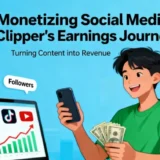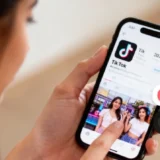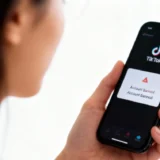Contents
1.3. Windows Update atau Indexing yang Berjalan Otomatis
Masalah:
- Windows Update berjalan di latar belakang, menyebabkan Disk 100%.
- Windows Search Indexing bekerja berlebihan, memperlambat sistem.
Solusi:
- Cek Update Windows (
Settings → Update & Security), pastikan update selesai. - Matikan Windows Search Indexing:
- Buka Services (
Win + R → ketikservices.msc`) - Cari Windows Search, klik Stop lalu pilih Disabled.
- Buka Services (
1.4. Hard Disk (HDD) Terlalu Lambat atau Bermasalah
Masalah:
- Hard disk bad sector atau terlalu penuh membuat Disk Usage 100%.
- Menggunakan HDD lama yang lambat.
Solusi:
- Upgrade ke SSD untuk performa lebih cepat.
- Gunakan CMD (
chkdsk /f /r) untuk memperbaiki bad sector. - Kosongkan minimal 20% kapasitas penyimpanan agar sistem berjalan lancar.
2. Cara Mengatasi Task Manager 100% CPU, RAM, atau Disk
Jika Task Manager sudah penuh, ikuti langkah berikut untuk mengurangi beban sistem:
- Buka Task Manager (
Ctrl + Shift + Esc) → Tutup aplikasi berat dengan End Task. - Disable aplikasi Startup di Task Manager → Tab Startup.
- Matikan proses Windows yang tidak perlu seperti Windows Search dan Superfetch di Services.msc.
- Scan virus/malware dengan Windows Defender atau antivirus terpercaya.
- Pastikan Windows dan driver sudah update untuk mencegah bug sistem.
- Bersihkan hard disk dengan Disk Cleanup (
cleanmgr) dan hapus file sampah. - Upgrade ke SSD jika masih menggunakan HDD untuk meningkatkan performa sistem.